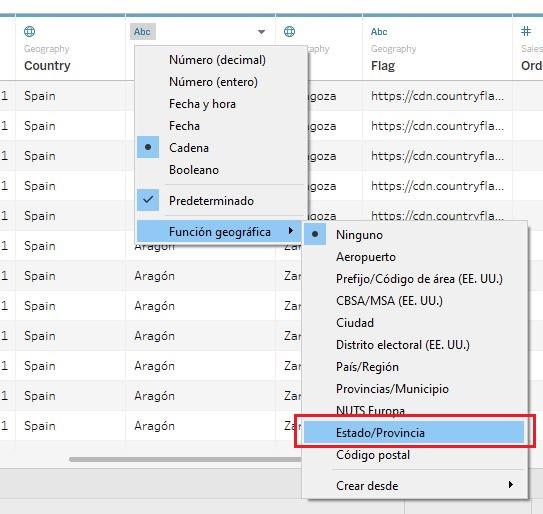Ya hemos visto que todos los campos tienen asociado un tipo: número entero, número real, fecha, cadena de texto... y hemos visto también que podemos saber el tipo que recibe cada campo viendo el símbolo (o texto) que se muestra en la parte superior de cada columna:
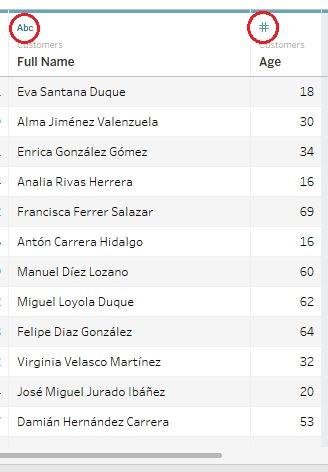
Cuando creamos una conexión, Tableau asigna un tipo por defecto a cada campo en función de los valores que contenga, pero puede ocurrir que el tipo asignado no sea el deseado. Un ejemplo sencillo es cuando tenemos códigos postales con forma de número pero que queremos que se consideren textos (para no perder los posibles ceros que haya a la izquierda del código, por ejemplo).
Podemos modificar el tipo de un campo haciendo clic en el icono (o texto) que indica su tipo (áreas en rojo de la imagen anterior):
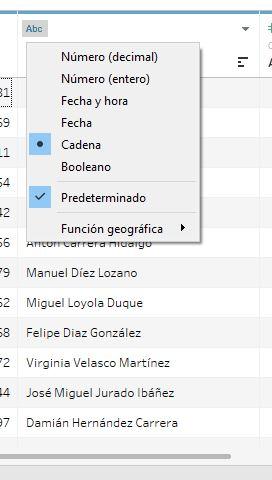
...y seleccionando el tipo deseado.
En el caso de que el campo en cuestión haga referencia a una localización geográfica, vemos que el menú anterior muestra opciones adicionales:
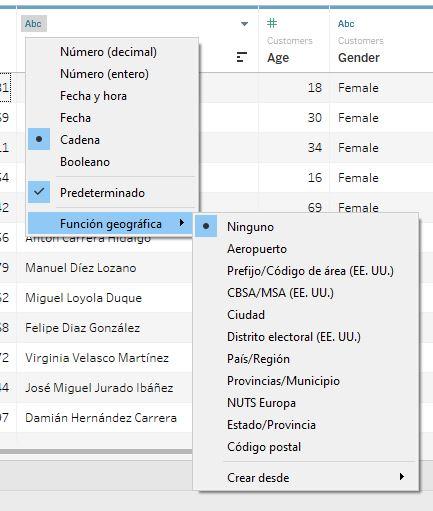
Nuestro modelo de datos contiene, de hecho, tres campos con función geográfica: Country, Region y City:
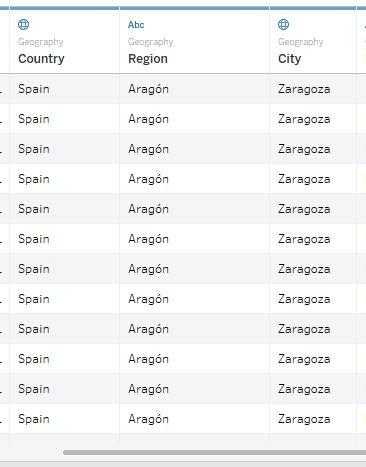
Comprobamos que el símbolo que representa el tipo de los campos Country y City coincide y es el correspondiente a un campo con información geográfica. Podemos confirmar qué función geográfica ha recibido por defecto el campo Country, por ejemplo:
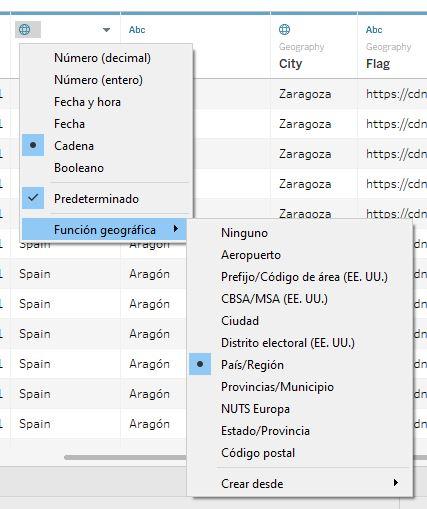
Vemos que es de "País/Región", pero podríamos cambiarlo si no fuese correcto.
El campo Region (que contiene el nombre de una región o comunidad autónoma del país que corresponda) no ha recibido un tipo geográfico, sino de texto. En este caso deberemos escoger el tipo concreto considerando que, de país a país, esta división administrativa no tiene siempre la misma consideración. Podemos optar por considerarlo Estado/Provincia: